V Zabezpečení systému Windows je vyhradená možnosť
- Hoci sa odporúča, aby ste mali zapnutý program Windows Defender, používatelia často potrebujú dočasne vypnúť vstavaný antivírus.
- Toto je nevyhnutné, keď Zabezpečenie systému Windows bráni spusteniu aplikácie tretej strany.
- Ak chcete zakázať program Windows Defender, spustite rýchly príkaz, upravte register alebo prekonfigurujte zásady.
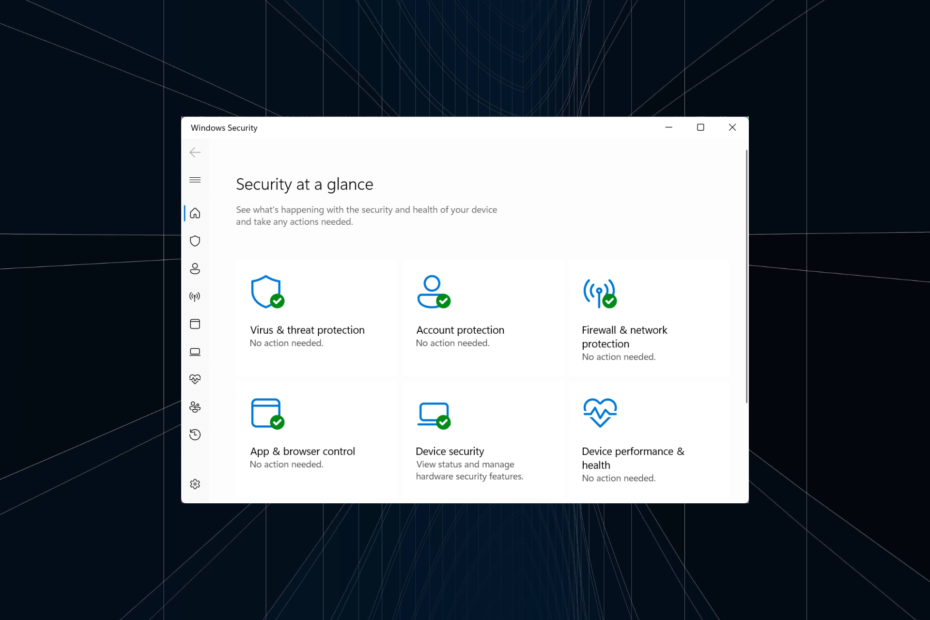
Windows Defender je vstavaný antivírus dodávaný spolu s OS a je súčasťou predvolenej inštalácie. Hoci antivírus poskytuje optimálny výkon a spúšťa minimálne konflikty, často budete musieť dočasne vypnúť program Windows Defender.
To je zvyčajne prípad, ak chcete a spoľahlivé antivírusové riešenie tretej strany prevziať alebo keď Zabezpečenie systému Windows zastaví spustenie aplikácie. Poďme teda zistiť, ako môžete dočasne vypnúť zabezpečenie systému Windows a následné efekty!
Čo sa stane, ak zakážem program Windows Defender?
Keď zakážete program Windows Defender, či už dočasne alebo natrvalo, počítač zostane nechránený, pokiaľ nie je nainštalovaný a spustený iný antivírus. Preto sa neodporúča vypínať program Windows Defender.
Ak musíte vypnúť program Windows Defender, tu je niekoľko tipov a trikov, ktoré udržia počítač v bezpečí:
- Obmedzte aktivitu na internete na minimum: Často sa stávame obeťami phishingu prostredníctvom e-mailov a rovnaké médium sa používa na infikovanie počítača škodlivým softvérom. Preto sa odporúča, aby ste neklikali na odkazy v e-mailoch alebo dokonca na odkazy na nespoľahlivých webových stránkach.
- Nesťahujte súbory ani aplikácie: Ďalším preventívnym opatrením, ktoré môžete vykonať na zaistenie bezpečnosti po vypnutí programu Windows Defender, je nesťahovanie žiadnych súborov ani aplikácií. Tie v Microsoft Store sú bezpečné, ale dávajte si pozor na ostatných.
- Získajte iný antivírus: Keď je zabezpečenie systému Windows v konflikte s programom alebo procesom, je najlepšie nainštalovať iný antivírus namiesto úplného vypnutia prvého.
Ako dočasne zakážem program Windows Defender?
1. Prostredníctvom zabezpečenia systému Windows
- Stlačte tlačidlo Windows + S na otvorenie Vyhľadávanie, typ Zabezpečenie systému Windows v textovom poli a kliknite na príslušný výsledok.
- Kliknite na Ochrana pred vírusmi a hrozbami.
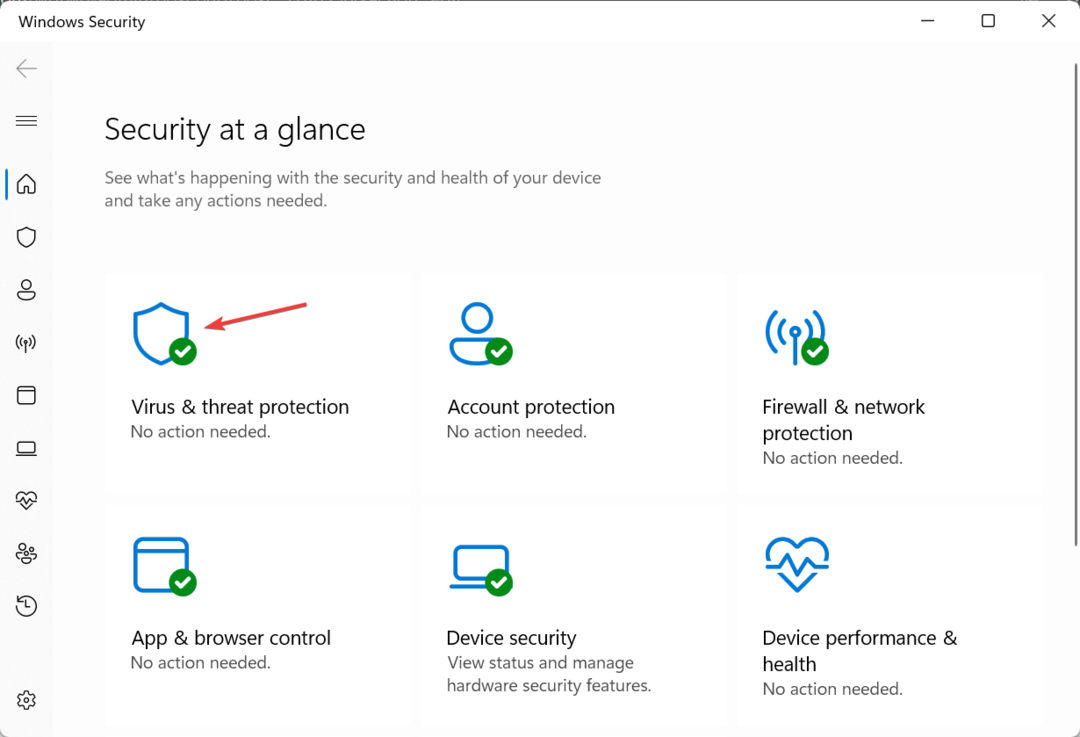
- Teraz kliknite na Spravovať nastavenia pod Nastavenia ochrany pred vírusmi a hrozbami.
- Zakázať prepínač pod Ochrana v reálnom čase.
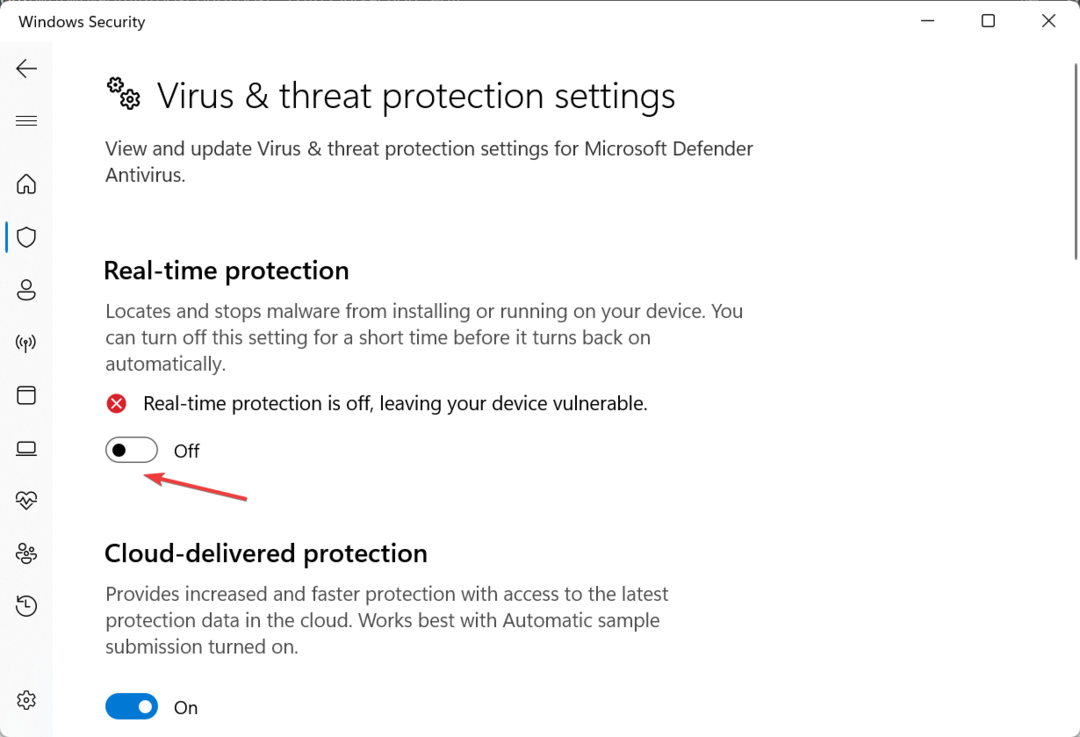
- Kliknite Áno vo výzve na potvrdenie zmeny.
To je všetko! Program Windows Defender môžete dočasne zakázať vo všetkých iteráciách operačného systému prostredníctvom vstavaných nastavení. A keď to chcete povoliť, jednoducho zapnite prepínač pre Ochrana v reálnom čase.
2. Cez príkazový riadok
- Stlačte tlačidlo Windows + R na otvorenie Bežať, typ powershell, a hit Ctrl + Shift + Zadajte.
- Kliknite Áno v UAC výzva.
- Teraz vložte nasledujúci príkaz a stlačte Zadajte zakázať program Windows Defender:
Set-MpPreference -DisableRealtimeMonitoring $true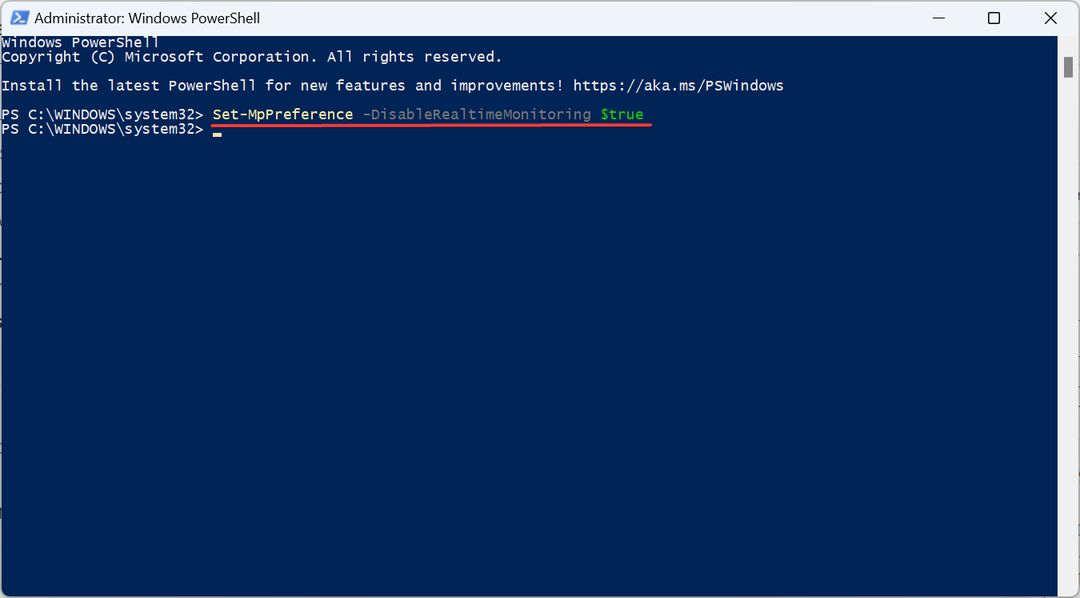
- Ak chcete znova povoliť program Windows Defender, spustite nasledujúci príkaz:
Set-MpPreference -DisableRealtimeMonitoring $false
Ďalším jednoduchým spôsobom dočasného vypnutia programu Windows Defender je použitie príkazu PowerShell. Pamätajte, že to nezakáže antivírus úplne, ale len Monitorovanie v reálnom čase.
3. Pomocou editora databázy Registry
- Stlačte tlačidlo Windows + R na otvorenie Bežať, typ regedit do textového poľa a stlačte Zadajte.
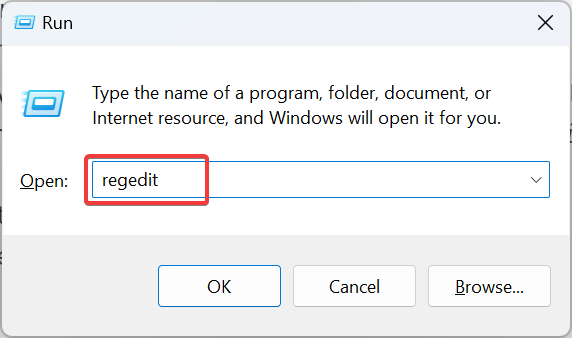
- Kliknite Áno vo výzve, ktorá sa zobrazí.
- Teraz vložte nasledujúcu cestu do panela s adresou a stlačte Zadajte:
Computer\HKEY_LOCAL_MACHINE\SOFTWARE\Policies\Microsoft\Microsoft Defender - Kliknite pravým tlačidlom myši na prázdnu časť a umiestnite kurzor myši nad Nový, vyberte Hodnota DWORD (32-bitová).a pomenujte ho Zakázať AntiSpyware.
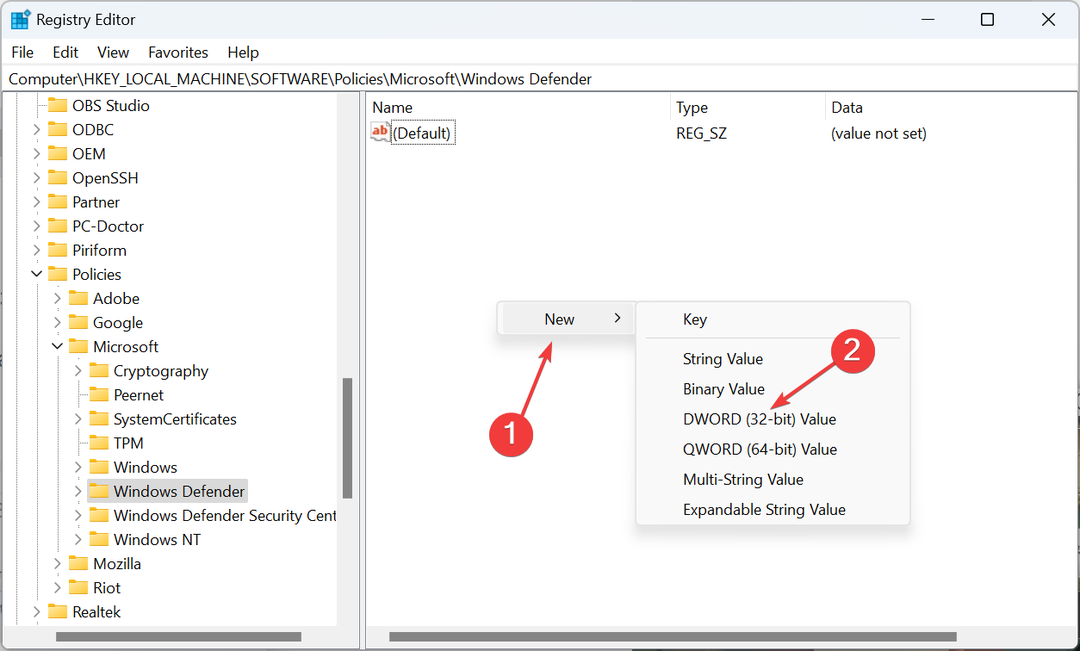
- Potom dvakrát kliknite na DWORD a nastavte ho Hodnotové údaje do 1a kliknite na tlačidlo OK aby sa zmeny uložili.
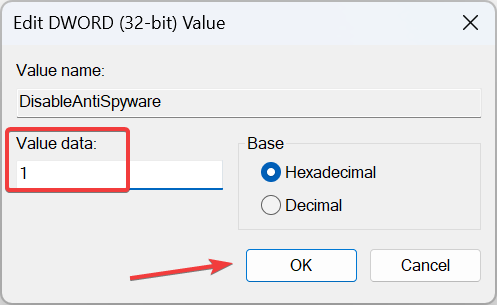
- Nakoniec reštartujte počítač, aby sa zmeny prejavili.
- Ak chcete znova povoliť program Windows Defender, zmeňte Hodnotové údaje do 0 alebo vymažte Zakázať AntiSpyware DWORD.
Pre tých, ktorí chcú dočasne zakázať program Windows Defender pomocou databázy Registry, existuje jednoduchá metóda. Pridajte a povoľte Zakázať AntiSpyware DWORD a môžete začať!
- Novinky a zaujímavosti sa nezobrazujú? Tu je návod, ako to povoliť
- Ako zakázať denník udalostí systému Windows [Jednoduché kroky]
- TLS sa nezobrazuje v registri? Ako to povoliť
- Licencia systému Windows umožňuje iba jeden jazyk? Ako pridať ďalšie
- Aby Windows 11 vyzeral ako Windows 10 [7 tipov]
4. Z Editora miestnej politiky skupiny
- Stlačte tlačidlo Windows + R na otvorenie Bežať, typ gpedit.msc do textového poľa a kliknite OK.
- Pod Konfigurácia počítača, rozšíriť Administratívne šablóny, vyberte Komponenty systému Windowsa potom vyberte Antivírus Windows Defender.
- Teraz dvakrát kliknite na Vypnite Microsoft Defender Antivirus politika na pravej strane.

- Vyberte Povolené a potom kliknite na Použiť a OK aby sa zmeny uložili.
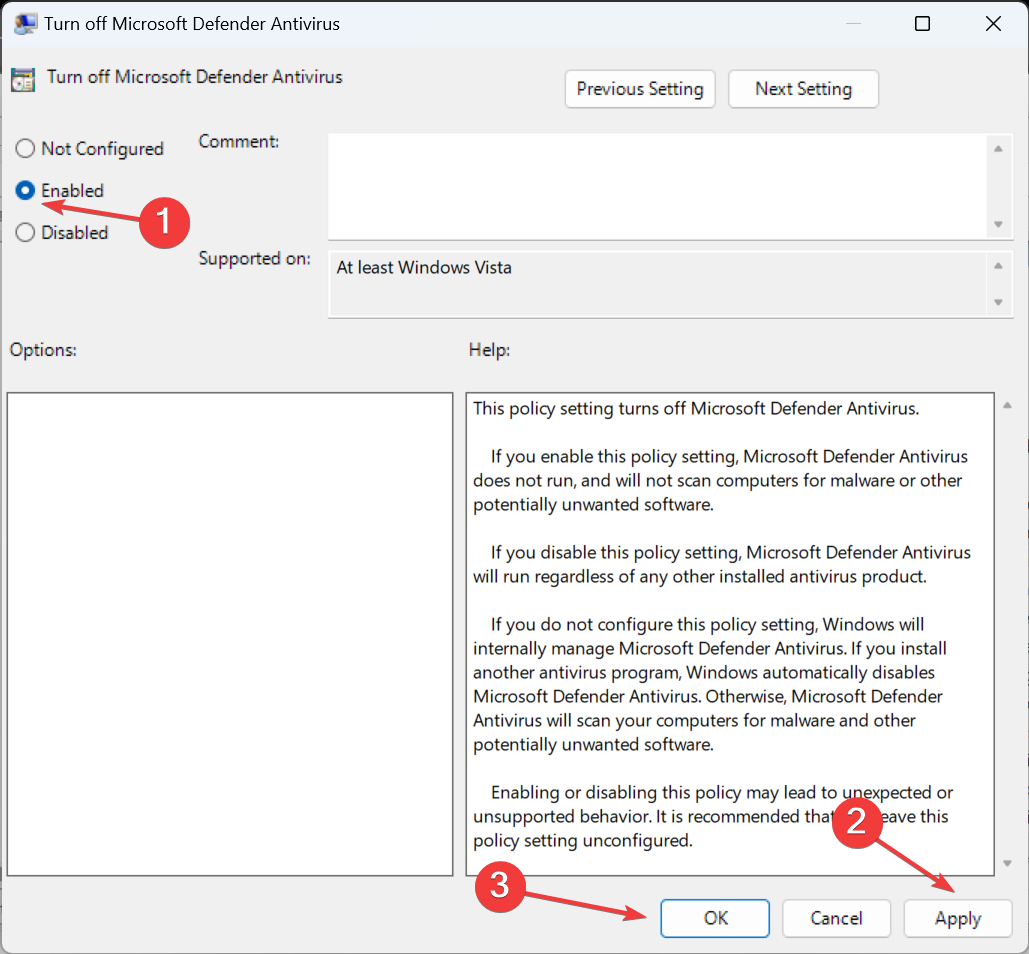
- Reštartujte počítač, aby sa zmeny prejavili.
- Ak chcete zapnúť program Windows Defender, nastavte Vypnite Microsoft Defender Antivirus politika ako Nie je nakonfigurované alebo Zakázané.
To je všetko! Ak dávate prednosť vykonávaniu zmien v Editore miestnych zásad skupiny, dočasne v ňom vypnite program Windows Defender.
Aj keď môžete zakázať program Windows Defender v systéme Windows 11 pomocou funkcie AutoRuns, neodporúčame to, pretože je k dispozícii niekoľko jednoduchších metód.
Pred odchodom zistite najlepšie nastavenia zabezpečenia v systéme Windows pre bezpečný operačný systém.
V prípade akýchkoľvek otázok alebo zdieľania toho, čo vás vyzvalo na zakázanie programu Windows Defender, uveďte komentár nižšie.


